Cómo eliminar el malware BadBazaar de su dispositivo Android
TroyanoConocido también como: Virus BadBazaar
Obtenga un escaneo gratuito y verifique si su computadora está infectada.
ELIMÍNELO AHORAPara usar el producto con todas las funciones, debe comprar una licencia para Combo Cleaner. 7 días de prueba gratuita limitada disponible. Combo Cleaner es propiedad y está operado por RCS LT, la empresa matriz de PCRisk.
¿Qué es BadBazaar?
BadBazaar es el nombre de un software espía (spyware) dirigido a sistemas operativos Android. El spyware es un tipo de malware que puede extraer y registrar sigilosamente datos en los dispositivos infectados.
Las pruebas encontradas por los investigadores de Bleeping Computer sugieren que BadBazaar está vinculado a ataques contra grupos minoritarios étnicos y religiosos en China. En particular, este malware se ha dirigido a los uigures, un grupo étnico turco originario de Xinjiang. Además, es probable que esta actividad maliciosa sea obra de agentes de amenazas chinos respaldados por el Estado: el grupo APT15 (Pitty Tiger).
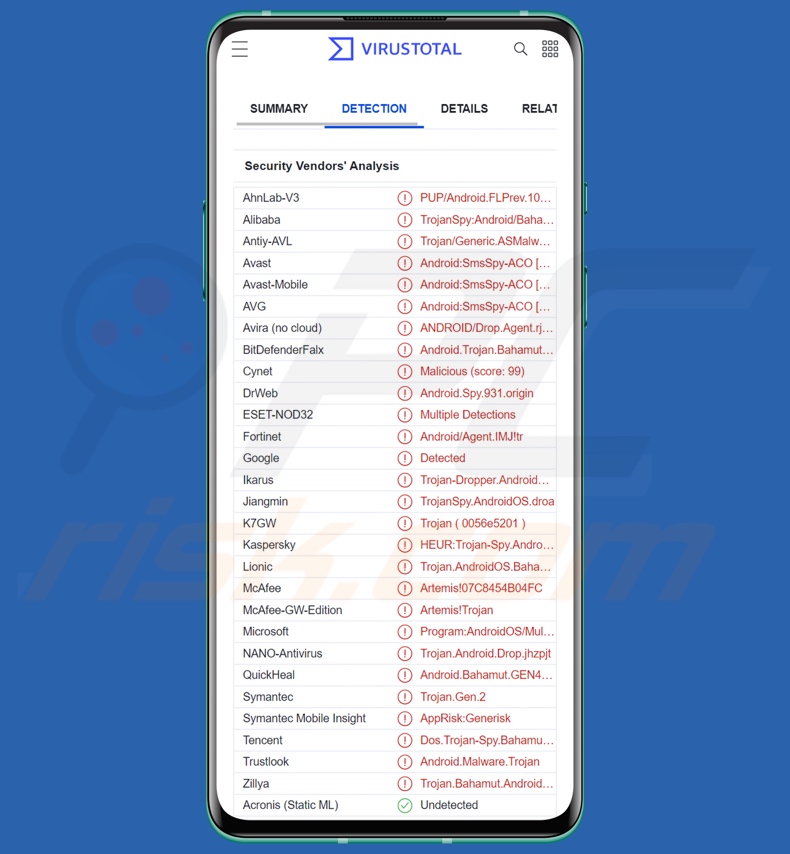
Resumen de BadBazaar
Como se mencionó en la introducción, BadBazaar busca obtener información sensible de los dispositivos Android de las víctimas. Puede extraer información detallada sobre el dispositivo, su sistema operativo, las redes Wi-Fi utilizadas y la geolocalización del usuario.
El programa espía también puede obtener una lista de aplicaciones instaladas y carpetas de acceso. Es capaz de filtrar archivos y bases de datos.
Además, este malware tiene como objetivo las comunicaciones: puede obtener registros de llamadas (incluidos datos de geolocalización) e incluso grabarlas. La gestión de SMS (mensajes de texto) está dentro de las capacidades de BadBazaar. Estas funcionalidades se extienden a los registros de mensajes y a los historiales de chat de varias aplicaciones de mensajería. Otra función de BadBazaar es utilizar las cámaras del dispositivo para tomar fotografías.
En resumen, software como BadBazaar puede causar graves problemas de privacidad y pérdidas financieras, así como conducir al robo de identidad. Es pertinente mencionar que, dado que el malware BadBazaar se ha observado en ataques con motivaciones políticas/geopolíticas, las repercusiones de estas infecciones pueden ser mucho más devastadoras.
Si cree que su dispositivo está infectado con el spyware BadBazaar (u otro malware), le recomendamos encarecidamente que utilice un antivirus para eliminarlo sin demora.
| Nombre | Virus BadBazaar |
| Tipo de amenaza | Malware para Android, aplicación maliciosa, aplicación no deseada. |
| Nombres de detección | Avast-Mobile (Android:SmsSpy-ACO [Spy]), ESET-NOD32 (Múltiples detecciones), Ikarus (Trojan-Dropper.AndroidOS.Agent), Kaspersky (HEUR:Trojan-Spy.AndroidOS.Bahamut.h), Lista completa (VirusTotal) |
| Síntomas | El dispositivo va lento, la configuración del sistema se modifica sin permiso del usuario, aparecen aplicaciones dudosas, el consumo de datos y batería aumenta significativamente, los navegadores redirigen a sitios web dudosos, se muestran anuncios intrusivos. |
| Métodos de distribución | Archivos adjuntos de correo electrónico infectados, anuncios maliciosos en línea, ingeniería social, aplicaciones engañosas, sitios web fraudulentos. |
| Daños | Robo de información personal (mensajes privados, inicios de sesión/contraseñas, etc.), disminución del rendimiento del dispositivo, la batería se agota rápidamente, disminución de la velocidad de Internet, grandes pérdidas de datos, pérdidas monetarias, robo de identidad (las aplicaciones maliciosas podrían abusar de las aplicaciones de comunicación). |
| Eliminación de Malware |
Para eliminar posibles infecciones de malware, escanee su computadora con un software antivirus legítimo. Nuestros investigadores de seguridad recomiendan usar Combo Cleaner. Descargue Combo Cleaner para WindowsEl detector gratuito verifica si su equipo está infectado. Para usar el producto con todas las funciones, debe comprar una licencia para Combo Cleaner. 7 días de prueba gratuita limitada disponible. Combo Cleaner es propiedad y está operado por RCS LT, la empresa matriz de PCRisk. |
Ejemplos de malware similares
Bahamut, Drinik, FurBall, FlyTrap y S.O.V.A. son algunos ejemplos de programas espía y otros programas maliciosos de robo de información dirigidos a sistemas operativos Android.
Los programas maliciosos diseñados para el robo de datos pueden tener como objetivo una amplia gama de información o sólo detalles particulares. Sin embargo, independientemente de qué datos pueda obtener el malware o qué otras características tenga, la presencia de este software en un sistema pone en peligro la integridad del dispositivo y la seguridad del usuario.
¿Cómo se infiltró BadBazaar en mi dispositivo?
BadBazaar se ha distribuido bajo la apariencia de varias aplicaciones, que se difundían a través de canales de comunicación populares entre grupos étnicos específicos. Las aplicaciones aparecían bajo diversos disfraces, desde las de contenido religioso hasta las de sistemas operativos y herramientas multimedia.
Es probable que BadBazaar se propague también por otros métodos. Por lo general, el malware se propaga empleando técnicas de phishing e ingeniería social.
El software malicioso se distribuye principalmente a través de canales de descarga poco fiables (p. ej., sitios web de programas gratuitos y de terceros, redes de intercambio P2P, etc.), estafas en línea, descargas "drive-by" (furtivas/engañosas), archivos adjuntos/enlaces maliciosos en correo basura (p. ej., correos electrónicos, MP/DM, SMS, etc.), publicidad maliciosa, herramientas ilegales de activación de programas ("cracks") y actualizaciones falsas.
¿Cómo evitar la instalación de programas maliciosos?
Recomendamos encarecidamente investigar el software antes de descargarlo/instalarlo, leyendo las condiciones y los comentarios de usuarios/expertos, comprobando los permisos necesarios, verificando la legitimidad del desarrollador, etc. Además, todas las descargas deben realizarse desde fuentes oficiales y verificadas. Igual de importante es activar y actualizar el software utilizando funciones/herramientas auténticas.
Aconsejamos tener cuidado al navegar ya que los contenidos fraudulentos y maliciosos suelen parecer legítimos e inocuos. Otra recomendación es estar atento al correo entrante. Los archivos adjuntos/enlaces que se encuentran en correos dudosos u otros mensajes - no deben abrirse, ya que pueden ser virulentos y causar infecciones.
Es crucial tener instalado un antivirus de confianza y mantenerlo actualizado. Se deben utilizar programas de seguridad para realizar análisis regulares del sistema y eliminar las amenazas detectadas.
Capturas de pantalla de la aplicación "Signal Plus Messenger" en Google Play Store (izquierda) y de su página web de promoción (derecha) utilizadas como disfraz del malware BadBazaar (fuente: welivesecurity.com):
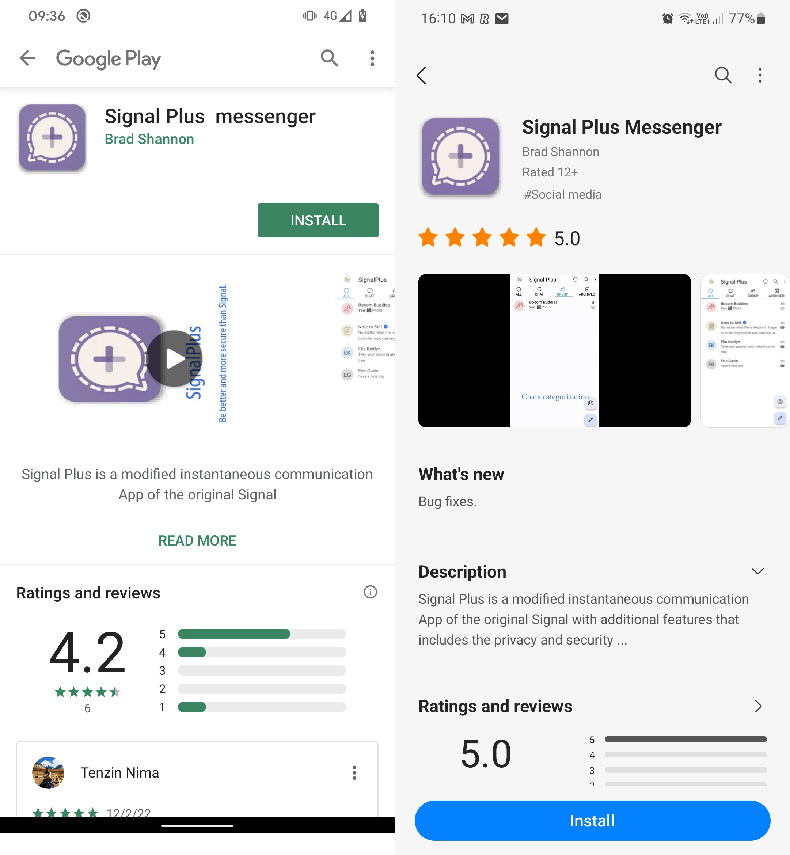
Capturas de pantalla de la aplicación "FlyGram" en la Galaxy Store (izquierda) y de su sitio web de promoción (derecha) utilizadas como disfraz para el malware BadBazaar (fuente: welivesecurity.com):
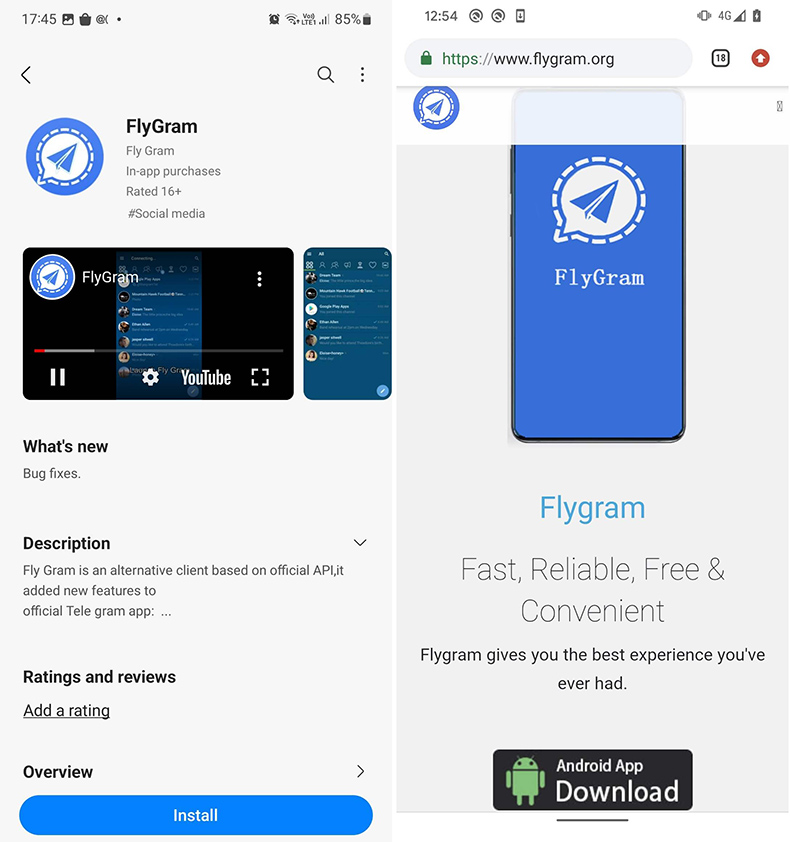
Menú de acceso rápido:
- Introducción
- ¿Cómo eliminar el historial de navegación del navegador web Chrome?
- ¿Cómo desactivar las notificaciones del navegador Chrome?
- ¿Cómo restablecer el navegador web Chrome?
- ¿Cómo eliminar el historial de navegación del navegador web Firefox?
- ¿Cómo desactivar las notificaciones del navegador Firefox?
- ¿Cómo restablecer el navegador Firefox?
- ¿Cómo desinstalar aplicaciones potencialmente no deseadas y/o maliciosas?
- ¿Cómo arrancar el dispositivo Android en "Modo seguro"?
- ¿Cómo comprobar el uso de la batería de varias aplicaciones?
- ¿Cómo comprobar el uso de datos de varias aplicaciones?
- ¿Cómo instalar las últimas actualizaciones de software?
- ¿Cómo restablecer el sistema a su estado por defecto?
- ¿Cómo desactivar las aplicaciones que tienen privilegios de administrador?
Eliminar el historial de navegación del navegador web Chrome:

Pulse el botón "Menú" (tres puntos en la esquina superior derecha de la pantalla) y seleccione "Historial" en el menú desplegable que se abre.

Pulse "Borrar datos de navegación", seleccione la pestaña "AVANZADO", seleccione el intervalo de tiempo y los tipos de datos que desea eliminar y pulse "Borrar datos".
Desactivar las notificaciones del navegador en el navegador web Chrome:

Pulse el botón "Menú" (tres puntos en la esquina superior derecha de la pantalla) y seleccione "Configuración" en el menú desplegable abierto.

Desplácese hacia abajo hasta que vea la opción "Configuración del sitio" y tóquela. Desplácese hacia abajo hasta que vea la opción "Notificaciones" y tóquela.

Busque los sitios web que envían notificaciones del navegador, pulse sobre ellos y haga clic en "Borrar y restablecer". Esto eliminará los permisos concedidos a estos sitios web para enviar notificaciones. Sin embargo, si vuelve a visitar el mismo sitio, es posible que le vuelva a pedir permiso. Puede elegir si desea conceder estos permisos o no (si decide rechazarlos, el sitio web pasará a la sección "Bloqueados" y ya no le pedirá el permiso).
Restablecer el navegador web Chrome:

Vaya a "Ajustes", desplácese hacia abajo hasta que vea "Aplicaciones" y tóquelo.

Baje hasta que encuentre la aplicación "Chrome", selecciónela y pulse la opción "Almacenamiento".

Pulse "ADMINISTRAR ALMACENAMIENTO", luego "BORRAR TODOS LOS DATOS" y confirme la acción pulsando "OK". Tenga en cuenta que al restablecer el navegador se eliminarán todos los datos almacenados en él. Esto significa que se eliminarán todos los inicios de sesión/contraseñas guardados, el historial de navegación, los ajustes no predeterminados y otros datos. También tendrá que volver a iniciar sesión en todos los sitios web.
Eliminar el historial de navegación del navegador web Firefox:

Pulse el botón "Menú" (tres puntos en la esquina superior derecha de la pantalla) y seleccione "Historial" en el menú desplegable que se abre.

Baje hasta que vea "Borrar datos privados" y tóquelo. Seleccione los tipos de datos que desea eliminar y pulse "BORRAR DATOS".
Desactivar las notificaciones del navegador en el navegador web Firefox:

Visite el sitio web que está enviando notificaciones del navegador, toque el icono que aparece a la izquierda de la barra de URL (el icono no será necesariamente un "candado") y seleccione "Editar configuración del sitio".

En la ventana emergente abierta, seleccione la opción "Notificaciones" y pulse "BORRAR".
Restablecer el navegador web Firefox:

Vaya a "Ajustes", desplácese hacia abajo hasta que vea "Aplicaciones" y pulse sobre ella.

Baje hasta que encuentre la aplicación "Firefox", selecciónela y pulse la opción "Almacenamiento".

Pulse "BORRAR DATOS" y confirme la acción pulsando "BORRAR". Tenga en cuenta que al reiniciar el navegador se eliminarán todos los datos almacenados en él. Esto significa que se eliminarán todos los inicios de sesión/contraseñas guardados, el historial de navegación, los ajustes no predeterminados y otros datos. También tendrá que volver a iniciar sesión en todos los sitios web.
Desinstalar aplicaciones potencialmente no deseadas y/o maliciosas:

Vaya a "Ajustes", desplácese hacia abajo hasta que vea "Aplicaciones" y tóquelo.

Desplácese hacia abajo hasta que vea una aplicación potencialmente no deseada y/o maliciosa, selecciónela y pulse "Desinstalar". Si, por alguna razón, no puede eliminar la aplicación seleccionada (por ejemplo, aparece un mensaje de error), pruebe a utilizar el "Modo seguro".
Arrancar el dispositivo Android en "Modo Seguro":
El "Modo Seguro" en el sistema operativo Android desactiva temporalmente la ejecución de todas las aplicaciones de terceros. El uso de este modo es una buena manera de diagnosticar y resolver diversos problemas (por ejemplo, eliminar aplicaciones maliciosas que impiden a los usuarios hacerlo cuando el dispositivo está funcionando "normalmente").

Pulse el botón de encendido y manténgalo pulsado hasta que aparezca la pantalla "Apagar". Pulse el icono "Apagar" y manténgalo pulsado. Después de unos segundos aparecerá la opción "Modo Seguro" y podrá ejecutarlo reiniciando el dispositivo.
Comprobar el uso de la batería de varias aplicaciones:

Vaya a "Ajustes", desplácese hacia abajo hasta que vea "Mantenimiento del dispositivo" y tóquelo.

Pulse "Batería" y compruebe el uso de cada aplicación. Las aplicaciones legítimas/genuinas están diseñadas para utilizar la menor energía posible con el fin de proporcionar la mejor experiencia de usuario y ahorrar energía. Por lo tanto, un uso elevado de la batería puede indicar que la aplicación es maliciosa.
Comprobar el uso de datos de varias aplicaciones:

Vaya a "Ajustes", desplácese hacia abajo hasta que vea "Conexiones" y tóquelo.

Desplácese hacia abajo hasta que vea "Uso de datos" y seleccione esta opción. Al igual que con la batería, las aplicaciones legítimas/genuinas están diseñadas para minimizar el uso de datos tanto como sea posible. Esto significa que un uso excesivo de datos puede indicar la presencia de una aplicación maliciosa. Tenga en cuenta que algunas aplicaciones maliciosas pueden estar diseñadas para funcionar sólo cuando el dispositivo está conectado a una red inalámbrica. Por este motivo, debe comprobar tanto el uso de datos móviles como el de datos Wi-Fi.

Si encuentra una aplicación que consume muchos datos aunque nunca la utilice, le recomendamos encarecidamente que la desinstale lo antes posible.
Instalar las últimas actualizaciones de software:
Mantener el software actualizado es una buena práctica cuando se trata de la seguridad del dispositivo. Los fabricantes de dispositivos lanzan continuamente varios parches de seguridad y actualizaciones de Android para corregir errores y fallos de los que pueden aprovecharse los ciberdelincuentes. Un sistema obsoleto es mucho más vulnerable, por lo que siempre hay que asegurarse de que el software del dispositivo está actualizado.

Vaya a "Ajustes", desplácese hacia abajo hasta que vea "Actualización de software" y tóquelo.

Pulse "Descargar actualizaciones manualmente" y compruebe si hay actualizaciones disponibles. Si es así, instálalas inmediatamente. También recomendamos activar la opción "Descargar actualizaciones automáticamente" - permitirá que el sistema le notifique cuando se publique una actualización y/o la instale automáticamente.
Restablecer el sistema a su estado por defecto:
Realizar un "Restablecimiento de fábrica" es una buena manera de eliminar todas las aplicaciones no deseadas, restaurar la configuración predeterminada del sistema y limpiar el dispositivo en general. Sin embargo, debe tener en cuenta que se eliminarán todos los datos del dispositivo, incluidas las fotos, los archivos de vídeo/audio, los números de teléfono (almacenados en el dispositivo, no en la tarjeta SIM), los mensajes SMS, etcétera. En otras palabras, el dispositivo se restaurará a su estado primitivo.
También puede restaurar los ajustes básicos del sistema y/o simplemente los ajustes de red.

Vaya a "Ajustes", desplácese hacia abajo hasta que vea "Acerca del teléfono" y tóquelo.

Desplácese hacia abajo hasta que vea "Restablecer" y tóquelo. Ahora elige la acción que quieres realizar:
"Restablecer ajustes": restablece todos los ajustes del sistema a sus valores predeterminados;
"Restablecer ajustes de red": restablece todos los ajustes de red a sus valores predeterminados;
"Restablecer datos de fábrica": restablece todo el sistema y borra completamente todos los datos almacenados;
Desactivar las aplicaciones que tengan privilegios de administrador:
Si una aplicación maliciosa obtiene privilegios de administrador puede dañar gravemente el sistema. Para mantener el dispositivo lo más seguro posible hay que comprobar siempre qué aplicaciones tienen dichos privilegios y desactivar las que no deberían.

Vaya a "Ajustes", desplácese hacia abajo hasta que vea "Pantalla de bloqueo y seguridad" y tóquelo.
Desplácese hacia abajo hasta que vea "Otros ajustes de seguridad", tóquelo y, a continuación, toque "Aplicaciones de administrador del dispositivo".

Identifique las aplicaciones que no deberían tener privilegios de administrador, tóquelas y luego toque "DESACTIVAR".
Preguntas frecuentes (FAQ)
Mi dispositivo Android está infectado con el malware BadBazaar, ¿debo formatear mi dispositivo de almacenamiento para deshacerme de él?
No, la mayoría de los programas maliciosos pueden eliminarse sin recurrir a medidas tan drásticas.
¿Cuáles son los mayores problemas que puede causar el malware BadBazaar?
Las amenazas que plantea el malware dependen de sus funcionalidades y de los objetivos de los ciberdelincuentes. BadBazaar es un programa de tipo espía diseñado para robar y registrar datos confidenciales. Normalmente, este tipo de infecciones pueden provocar graves problemas de privacidad, pérdidas financieras y robo de identidad.
Cabe mencionar que BadBazaar está vinculado a ataques perpetrados por agentes de amenazas chinos respaldados por el Estado contra minorías étnicas/religiosas en China, en particular los uigures.
¿Cuál es la finalidad del malware BadBazaar?
Aunque en la mayoría de los casos los programas maliciosos se utilizan para generar ingresos, se ha observado que BadBazaar se utiliza con otro fin. Este software iba dirigido a minorías étnicas y religiosas en China. Este tipo de ataques se clasifican como políticos/geopolíticos y pueden tener consecuencias nefastas. Aparte de las razones antes mencionadas, las infecciones de malware también pueden estar motivadas por la necesidad de diversión de los ciberdelincuentes o por sus rencores personales.
¿Cómo se infiltró el malware BadBazaar en mi dispositivo Android?
BadBazaar se ha propagado especialmente a través de canales de comunicación frecuentados por determinados grupos étnicos. Este malware se presentaba como diversas apps, como reproductores de vídeo, optimizadores de batería, etc. Sin embargo, es probable que BadBazaar se propague también utilizando otras técnicas.
Lo más habitual es que el software malicioso se distribuya a través de drive-by downloads, canales de descarga dudosos (p. ej., sitios no oficiales y de software gratuito, redes de intercambio P2P, etc.), correo basura (p. ej., correos electrónicos, SMS, MP/DM, etc.), estafas en línea, actualizadores falsos, herramientas ilegales de activación de software ("cracks") y publicidad maliciosa.
Compartir:

Tomas Meskauskas
Investigador experto en seguridad, analista profesional de malware
Me apasiona todo lo relacionado con seguridad informática y tecnología. Me avala una experiencia de más de 10 años trabajando para varias empresas de reparación de problemas técnicos y seguridad on-line. Como editor y autor de PCrisk, llevo trabajando desde 2010. Sígueme en Twitter y LinkedIn para no perderte nada sobre las últimas amenazas de seguridad en internet.
El portal de seguridad PCrisk es ofrecido por la empresa RCS LT.
Investigadores de seguridad han unido fuerzas para ayudar a educar a los usuarios de ordenadores sobre las últimas amenazas de seguridad en línea. Más información sobre la empresa RCS LT.
Nuestras guías de desinfección de software malicioso son gratuitas. No obstante, si desea colaborar, puede realizar una donación.
DonarEl portal de seguridad PCrisk es ofrecido por la empresa RCS LT.
Investigadores de seguridad han unido fuerzas para ayudar a educar a los usuarios de ordenadores sobre las últimas amenazas de seguridad en línea. Más información sobre la empresa RCS LT.
Nuestras guías de desinfección de software malicioso son gratuitas. No obstante, si desea colaborar, puede realizar una donación.
Donar
▼ Mostrar discusión